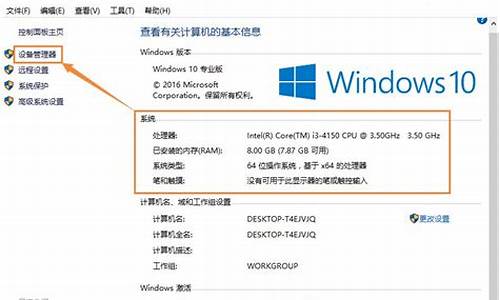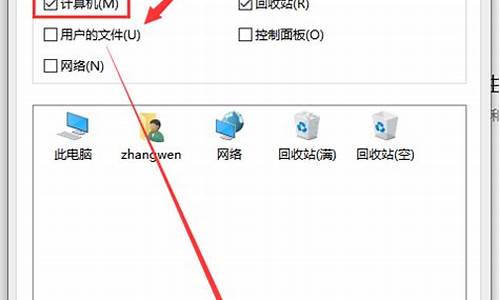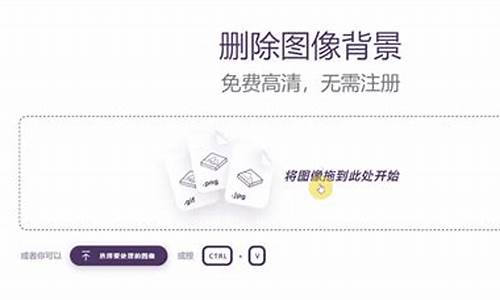电脑系统启动时间长了-电脑启动时间长且桌面无反应
1.电脑启动系统时间过长
2.为什么我的电脑正在启动要很长时间
3.电脑开机时间突然变得很长是怎么回事?以前都是三十七、三十八秒,现在至少两三分钟。
4.电脑开机启动时间过长,怎么办?
电脑启动系统时间过长

拖慢系统启动的几个原因
1. USB硬盘和扫描仪等设备
2. 网卡设置问题
3. 文件和打印机共享
4. 断开不用的网络驱动器
5. 硬盘问题
6. 桌面图标太多会惹祸
7. 字体过多也拖后腿
8. 微软自身问题及补丁
9.内存太少
10.没有使用虚拟内存、或是硬盘的剩余空间不足
11.太多东西在「系统栏」(System Tray)里
12.启动时加载的启动项太多或加载一些不必要的服务
13.注册表的设置启动等侍的时间太长
14.木马、惹的祸
大家都希望电脑一开机就可以立即进入Windows 系统而不用等待,但由于种种原因常常未能如愿,甚至一开
机就死机的情况也时有发生。其实有些时候Windows 启动速度缓慢并不是它本身的问题,而是一些设备或软件
造成的,看看下面拖慢系统启动的8个原因,再查一查你的电脑是不是也存在类似问题!
1. USB硬盘和扫描仪等设备
如果电脑安装了扫描仪等设备,或在启动时已经连接了USB硬盘,那么不妨试试先将它们断开,看看启动速
度是不是有变化。一般来说,由于USB接口速度较慢,因此相应设备会对电脑启动速度有较明显的影响,应该尽
量在启动后再连接USB设备。如果没有USB设备,那么建议直接在BIOS设置中将USB功能关闭。
晨风提示:由于Windows 启动时会对各个驱动器(包括光驱)进行检测,因此如果光驱中放置了光盘,也会
延长电脑的启动时间。
2. 网卡设置不当
如果设置不当,网卡也会明显影响系统启动速度,如果你的电脑用不着网卡,那就直接将网卡拔掉,以免
影响系统启动速度。
如果你的电脑连接在局域网内,安装好网卡驱动程序后,默认情况下系统会自动通过DHCP来获得IP地址,
但大多数公司的局域网并没有DHCP服务器,因此如果用户设置成“自动获得IP地址”,系统在启动时就会不断
在网络中搜索DHCP 服务器,直到获得IP 地址或超时,自然就影响了启动时间,因此局域网用户最好为自己的
电脑指定固定IP地址。
网卡驱动程序的影响,检查一下是不是网卡的设定有问题(IRQ、DMA 之类),或是是不是有什么其它的设
备跟网卡冲突到,亦或是网卡驱动程序装错了(装到其它型号的网卡驱动程序),或者,网卡驱动程序太旧、
无法搭配目前最新的操作系统,而需要更新
3. 文件和打印机共享
有些安装了Windows XP专业版的电脑也会出现启动非常慢的问题,甚至达到了1分40秒之多!系统似乎死机
了,登录系统后,桌面也不出现,电脑就像停止反应,1分钟后才能正常使用。这是由于使用了Bootvis.exe 程
序后,其中的Mrxsmb.dll文件为电脑启动添加了67秒的时间!
要解决这个问题,只要停止共享文件夹和打印机即可:选择“开始→设置→网络和拨号连接”,右击“本
地连接”,选择“属性”,在打开的窗口中取消“此连接使用下列选定的组件”下的“Microsoft网络的文件和
打印机共享”前的复选框,重启电脑即可。
点点提示:微软已经对Bootvis.exe文件进行了多次升级,而且它确实对Windows XP的启动速度有很大帮助
,建议大家到 //.microsoft/whdc/hwdev/platform/performance/fastboot/default.mspx 下载该
工具。
4. 断开不用的网络驱动器
为了消除或减少 Windows 必须重新建立的网络连接数目,建议将一些不需要使用的网络驱动器断开,也就
是进入“我的电脑”,右击已经建立映射的网络驱动器,选择“断开”即可。
5. 硬盘问题
硬盘分区太多也有错,如果你的Windows 2000没有升级到SP3或SP4,并且定义了太多的分区,那么也会使启
动变得很漫长,甚至挂起。所以建议升级最新的SP4,同时最好不要为硬盘分太多的区。因为Windows 在启动时
必须装载每个分区,随着分区数量的增多,完成此操作的时间总量也会不断增长。
硬盘速度太慢,这种情形多半发生在过时的计算机安装最新的操作系统最容易发生(因为硬盘小、传输速
率慢、而操作系统体积又太大),或者,硬盘太久没有做过磁盘重整,经常磁盘重整有助于保持硬盘的工作效
率。
硬盘出现坏道,或硬盘介质不好,读取数据文件时间过长
6. 桌面图标太多会惹祸
桌面上有太多图标也会降低系统启动速度。Windows每次启动并显示桌面时,都需要逐个查找桌面快捷方式
的图标并加载它们,图标越多,所花费的时间当然就越多。建议大家将不常用的桌面图标放到一个专门的文件
夹中或者干脆删除!
7. 字体过多也拖后腿
尽管微软声称Windows可以安装1000~1500种字体,但实际上我们却发现当安装的字体超过500 种时,就会
出现问题,比如:字体从应用程序的字体列表中消失以及Windows的启动速度大幅下降。在此建议最好将用不到
或者不常用的字体删除,为避免删除后发生意外,可先进行必要的备份,字体数量最多保持在 600 -700 左右就
可以了。
8. 微软自身问题及补丁
还记得Windows XP的某个补丁造成系统启动变慢的新闻吧(比如:代号为 Q328310的补丁会造成Windows
2000/XP启动和关机速度奇慢,甚至有可能导致注册表锁死),可见微软自己内部出问题的可能性也不小,如果
你在升级了某个系统补丁后,突然发现系统启动变慢,那么最好留意一下是不是补丁惹的祸。
当然,及时下载补丁也可解决一些系统BUG
9.内存太少,对 Windows 95/98 来讲,最好有至少要 32 MB,Windows ME 最好要 64MB,这样的数量,才
容易维持一个稳定的工作环境。
10.没有使用虚拟内存、或是硬盘的剩余空间不足,根本容纳不下虚拟内存置换文件(Win386.swp),至少
给虚拟内存 20 - 40 MB 的储存空间。
11.是不是摆了太多东西在「系统栏」(System Tray)里。
系统栏里的东西都是常驻程序,删除掉些不常用的常驻软件,但是请记住,事情不要本末倒置,该移的不
移,不该移的乱移。
系统栏里「基本」的有些东西并不会影响整体性能,像是:时间、输入法、显示器..等,不要想些奇怪的
方法去把这些「基本」的东西删除。
12.启动时加载的启动项太多或加载一些不必要的服务
在 Config.sys 或 Autoexec.bat 中加载了 real mode 的驱动程序、常驻程序、像是 DOS 下的常驻防毒
软件等。(即所谓的 DOS 下的驱动程序或软件)。
除非你的设备(例如:光驱、SCSI 卡、网卡、声卡....等等或适配卡)一定要加载 DOS 下的驱动程
序才能正常工作,否则的话,尽量不要在 Autoexec.bat 或 Config.sys 里加载任何的驱动程序,尽可能使用
Windows 版的驱动程序来驱动你的设备。
运行msconfig,关掉一些不必要的启动项,或一些非系统程序的启动项,或在服务中关掉一些不必要的服务,
可借助一些工具软件搞定
另外,对 Windows 9x 而言,并不需要 Config.sys 或 Autoexec.bat ,除非你有须要加载 DOS 的驱动
程序或常驻软件。
有些杀毒软件提供了系统启动扫描功能,这将会耗费非常多的时间,其实如果你已经打开了杀毒软件的实
时监视功能,那么启动时扫描系统就显得有些多余,还是将这项功能禁止吧!
14.木马、惹的祸
不用说啦,大家都知道,一切不正常的软件问题都可以怀疑这一条
为什么我的电脑正在启动要很长时间
1、检查应用软件或者驱动程序 有些程序在电脑系统启动会时使系统变慢。如果要是否是这方面的原因,我们可以从“安全模式”启动。因为这是原始启动,“安全模式”运行的要比正常运行时要慢。但是,如果你用“安全模式”启动发现电脑启动速度比正常启动时速度要快,那可能某个程序是导致系统启动速度变慢的原因。 2、桌面图标太多会惹祸 桌面上有太多图标也会降低系统启动速度。Windows每次启动并显示桌面时,都需要逐个查找桌面快捷方式的图标并加载它们,图标越多,所花费的时间当然就越多。同时有些杀毒软件提供了系统启动扫描功能,这将会耗费非常多的时间,其实如果你已经打开了杀毒软件的实时监视功能,那么启动时扫描系统就显得有些多余,还是将这项功能禁止吧! 建议大家将不常用的桌面图标放到一个专门的文件夹中或者干脆删除! 3、ADSL导致的系统启动变慢 默认情况下Windows XP在启动时会对网卡等网络设备进行自检,如果发现网卡的IP地址等未配置好就会对其进行设置,这可能是导致系统启动变慢的真正原因。这时我们可以打开“本地连接”属性菜单,双击“常规”项中的“Internet协议”打开“TCP/IP属性”菜单。将网卡的IP地址配置为一个在公网(默认的网关是192.168.1.1)中尚未使用的数值如192.168.1.X,X取介于2~255之间的值,子网掩码设置为255.255.255.0,默认网关和DNS可取默认设置。 4、字体对速度的影响 虽然 微软 声称Windows操作系统可以安装1000~1500种字体,但实际上当你安装的字体超过500 种时,就会出现问题,比如:字体从应用程序的字体列表中消失以及Windows的启动速度大幅下降。在此建议最好将用不到或者不常用的字体删除,为避免删除后发生意外,可先进行必要的备份。 5、删除随机启动程序 何谓随机启动程序呢?随机启动程序就是在开机时加载的程序。随机启动程序不但拖慢开机时的速度,而且更快地消耗计算机以及内存,一般来说,如果想删除随机启动程序,可去“启动”清单中删除,但如果想详细些,例如是QQ、popkiller 之类的软件,是不能在“启动”清单中删除的,要去“附属应用程序”,然后去“系统工具”,再去“系统信息”,进去后,按上方工具列的“工具”,再按“系统组态编辑程序”,进去后,在“启动”的对话框中,就会详细列出在启动电脑时加载的随机启动程序了!XP系统你也可以在“运行”是输入Msconfig调用“系统配置实用程序”才终止系统随机启动程序,2000系统需要从XP中复制msconfig程序。 6、取消背景和关闭activedesktop 不知大家有否留意到,我们平时一直摆放在桌面上漂亮的背景,其实是很浪费计算机的!不但如此,而且还拖慢计算机在执行应用程序时的速度!本想美化桌面,但又拖慢计算机的速度,这样我们就需要不在使用背景了,方法是:在桌面上按鼠标右键,再按内容,然后在“背景”的对话框中,选“无”,在“外观”的对话框中,在桌面预设的青绿色,改为黑色......至于关闭activedesktop,即是叫你关闭从桌面上的web画面,例如在桌面上按鼠标右键,再按内容,然后在“背景”的对话框中,有一幅背景,名为Windows XX,那副就是web画面了!所以如何系统配置不高就不要开启。 7、把Windows变得更苗条 与DOS系统相比,Windows过于庞大,而且随着你每天的操作,安装新软件、加载运行库、添加新游戏等等使得它变得更加庞大,而更为重要的是变大的不仅仅是它的目录,还有它的 注册表 和运行库。因为即使删除了某个程序,可是它使用的DLL文件仍然会存在,因而随着使用日久,Windows的启动和退出时需要加载的DLL动态链接库文件越来越大,自然系统运行速度也就越来越慢了。这时我们就需要使用一些彻底删除DLL的程序,它们可以使Windows恢复苗条的身材。建议极品玩家们最好每隔两个月就重新安装一遍Windows,这很有效。 8、更改系统开机时间 虽然你已知道了如何新增和删除一些随机启动程序,但你又知不知道,在开机至到进入Windows的那段时间,计算机在做着什么呢?又或者是,执行着什么程序呢?那些程序,必定要全部载完才开始进入Windows,你有否想过,如果可删除一些不必要的开机时的程序,开机时的速度会否加快呢?答案是会的!想要修改,可按"开始",选"执行",然后键入win.ini,开启后,可以把以下各段落的内容删除,是删内容,千万不要连标题也删除!它们包括:[compatibility]、[compatibility32]、[imecompatibility]、[compatibility95]、[modulecompatibility]和[embedding]。
电脑开机时间突然变得很长是怎么回事?以前都是三十七、三十八秒,现在至少两三分钟。
可能是下载垃圾软件过多,导致系统加载速度慢,解决方法如下:
1.点击“开始”——“运行”。
2.运行框内输入“msconfig”,点“确定”。
3.点击弹出对话框的“启动”,将对话框里所打“√”的全部去掉,再点“确定”或“应用”即可。
4.按照以上方法操作,下次启动计算机时运行就会变快了。
电脑开机启动时间过长,怎么办?
1、点击win+R键,打开运行窗口,输入eventvwr.msc
2、打开查看器-Windows日志-系统,就可以看到开机、关机、睡眠的时间了
3、查看器中能看到很多信息,Windows日志、应用程序和服务日志等
声明:本站所有文章资源内容,如无特殊说明或标注,均为采集网络资源。如若本站内容侵犯了原著者的合法权益,可联系本站删除。